winxp电脑桌面如何设置|winxp设置电脑桌面的方法
时间:2016-12-07 来源:互联网 浏览量:
现在电脑已经进入千家万户,如果让自己的电脑有一个漂亮的桌面,那么自己在工作过程中也有一个好心情,下面是小编整理winxp电脑桌面如何设置。
winxp设置电脑桌面的方法:
1、在桌面右键点击,会在最下面有一个属性,点击“属性”如图:

2、在这个页面上有一个主题,点击下拉菜单会有各种的色调,这就是调节你的电脑桌面的色掉,根据你自己的喜好,可以选择一个。点击一下就是变一下颜色。
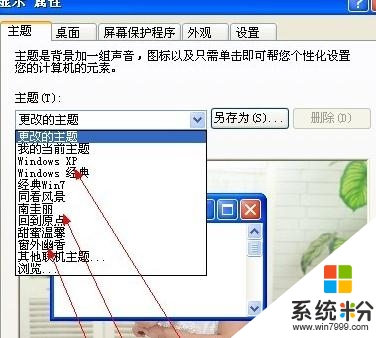
3、点击最上面的桌面,你主看到你目前的桌面图片,如果想改变你的桌面图片,(1)可以选择键头所指的各个图片,如图:
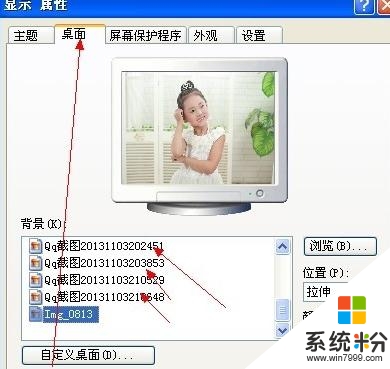
4、可以点击“浏览”如图可以自己自由选择自己想要的图片。如图:

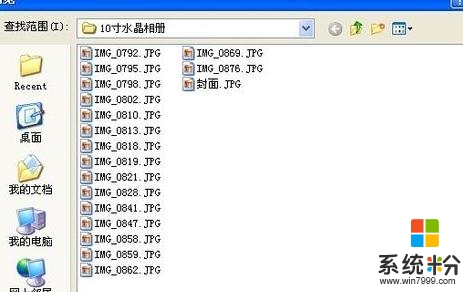
5、点击自定义桌面:如图,你可以设置桌面要显示的图标,及更改桌面的图标,如图:

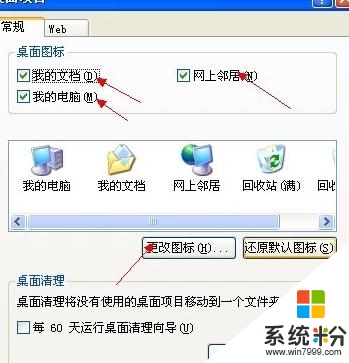
6、点击WEB,如图你想在桌面显示网页,你可点击WEB可以是当前网页,也可以点击“新建”打开新的网页,这样你会更方便的哦。
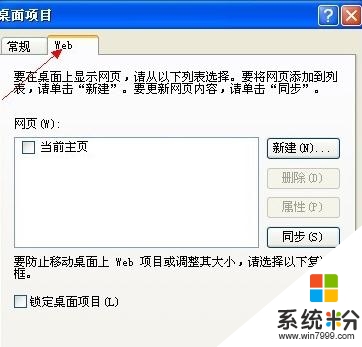
7、当然你如果想设置墙纸,你也可以找一个很漂亮的图片,在图片上面右键点击,会出现一个下拉菜单,点击“设置为墙纸”即可。
以上就是【winxp电脑桌面如何设置】的全部内容,出现相同情况的用户不妨参考以上内容操作试试,希望这篇分享能帮助到大家。还有其他的电脑操作系统下载后使用的技巧需要了解的话,欢迎上系统粉官网查看。
我要分享:
相关教程
Xp系统教程推荐
- 1 xp系统ie8安装失败怎么解决 新萝卜家园XP升级ie8失败的排查方法有哪些
- 2 windous xp台式电脑怎样启用休眠功能 windous xp台式电脑启用休眠功能的方法有哪些
- 3 索尼手机4.4系统安装激活XPosed框架的方法有哪些 索尼手机4.4系统如何安装激活XPosed框架
- 4WinXP不显示完整文件夹路径该是如何处理? WinXP不显示完整文件夹路径该处理的方法有哪些?
- 5XP改系统登录名时如何把CMD默认提示路径也更改 XP改系统登录名时怎样把CMD默认提示路径也更改
- 6xp系统u盘格式如何解决 深度技术xp系统转换U盘格式的方法有哪些
- 7WinXP文件无法复制路径太深的解决方法有哪些 WinXP文件无法复制路径太深该如何解决
- 8xp系统里,怎样快速将U盘FAT32格式转换成NTFS格式功能? xp系统里,快速将U盘FAT32格式转换成NTFS格式功能的方法?
- 9xp系统如何开启远程连接网络级别身份验证功能 xp系统怎么开启远程连接网络级别身份验证功能
- 10开启Guest账户后深度技术XP系统无法访问网络怎么解决 开启Guest账户后深度技术XP系统无法访问网络如何解决
最新Xp教程
- 1 XP打印机驱动安装失败怎么办?
- 2 winxp系统本地连接不见了怎么办
- 3 xp系统玩war3不能全屏怎么办
- 4xp系统开机蓝屏提示checking file system on c怎么解决
- 5xp系统开始菜单关机键消失了怎么办
- 6winxp系统开启AHCI操作的方法有哪些 winxp系统开启AHCI操作的方法有哪些
- 7进入XP系统后,操作迟延太久如何解决 进入XP系统后,操作迟延太久解决的方法有哪些
- 8Win8.1专业版资源管理器explorer.exe频繁重启的解决方法有哪些 Win8.1专业版资源管理器explorer.exe频繁重启该如何解决
- 9xp系统ie8安装失败怎么解决 新萝卜家园XP升级ie8失败的排查方法有哪些
- 10大地 XP系统验证码显示小红叉,无法输入网页验证码怎么解决 大地 XP系统验证码显示小红叉,无法输入网页验证码怎么处理
